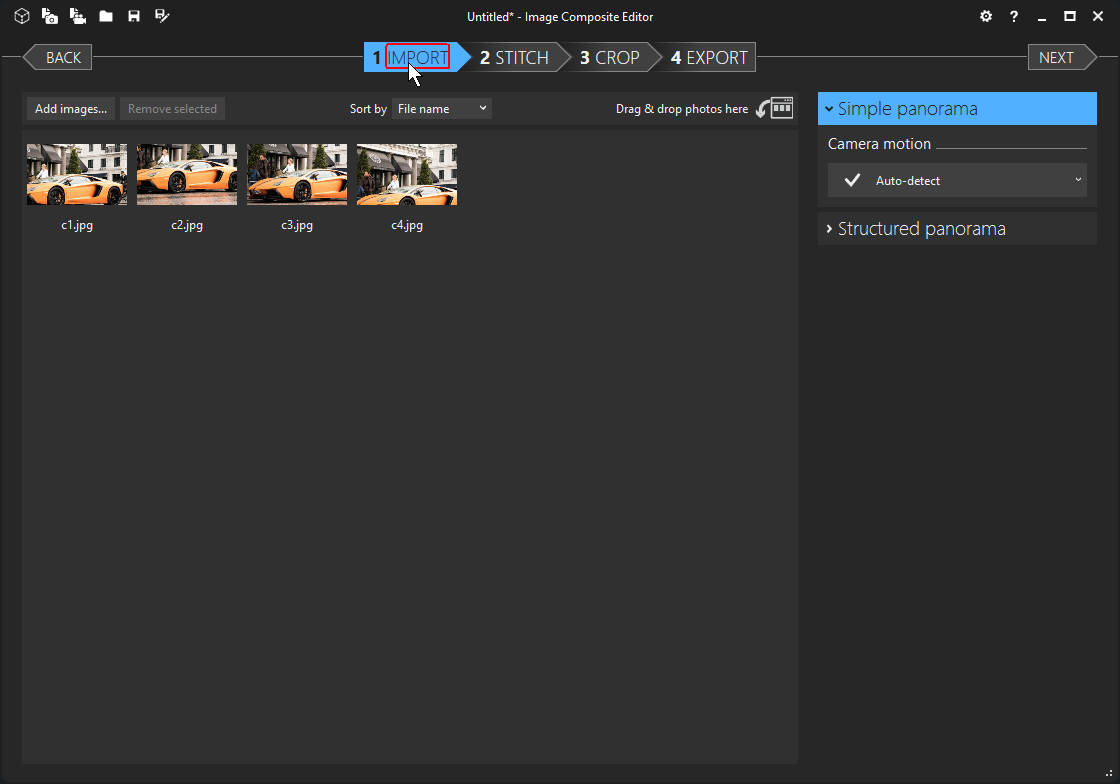
まるで、スマホアプリのような手軽さで、動画や複数の写真からパノラマ画像を作ってしまうマイクロソフトのフリーソフト『Image Composite Editor(ICE)』を取り上げました。
スマホと違って、PCの画面でパワーを活かして、それなりのパノラマ画像を作り上げることが可能。
さらに、ちょっとしたアイデア的な使い方もありますので、最後までご覧いただければと思います。
『Image Composite Editor(ICE)』なら簡単にパノラマ化
マイクロソフトが用意した2分ほどのビデオですので、コレを見ていただくと、ほとんど説明不要だと思います。
『Image Composite Editor(ICE)』の主な特徴
このソフトは、1つのカメラ位置から撮影されたシーンの重なり合った複数の写真をシームレスに結合し、高解像度のパノラマを作成することができます。
また、動画(パンニングビデオ)からも作成できますが、バックグラウンドにオーバーレイされたストップモーションアクションを含む必要があるとしています。
実際には、単なる普通の動画でも、うまく作れば出来てしまいますので、実験してみました。
元の動画(被写体の全身が写っているところから利用)
出来たパノラマ画像

なお、完成したパノラマ画像は、JPEG、TIFF、PhotoshopのPSD / PSB形式などで保存可能です。
システム要件
Windows 10/8/ 7
ダウンロード
公式サイト
パノラマ化だけじゃない…もっと使える
この『Image Composite Editor(ICE)』は、単にパノラマ化ソフトとしてだけですと、ちょっとモッタイナイ気がしますので、3つほど提案したいと思います。
動画のインデックスとして
動画自体を少し加工する必要が出ることもありますが、インデックス的にパノラマ化することで、動画の内容を、パノラマ写真一枚で表現できます。
もちろん、動画の内容によっては、パノラマ化出来ないものも多数あります。
例としては、前述の自転車のパノラマ画像などがあげられます。
写真の欠損部分の補填として
メインの被写体の一部が欠けている写真しかなくても、何枚か同じポジションからの写真があれば、合成することで、欠けのない被写体の写真が作成できます。
以下の4枚の車の写真が、どこかが欠けていますが、合成して一枚にしてみました。

アプリ上ですが、合成した写真です。
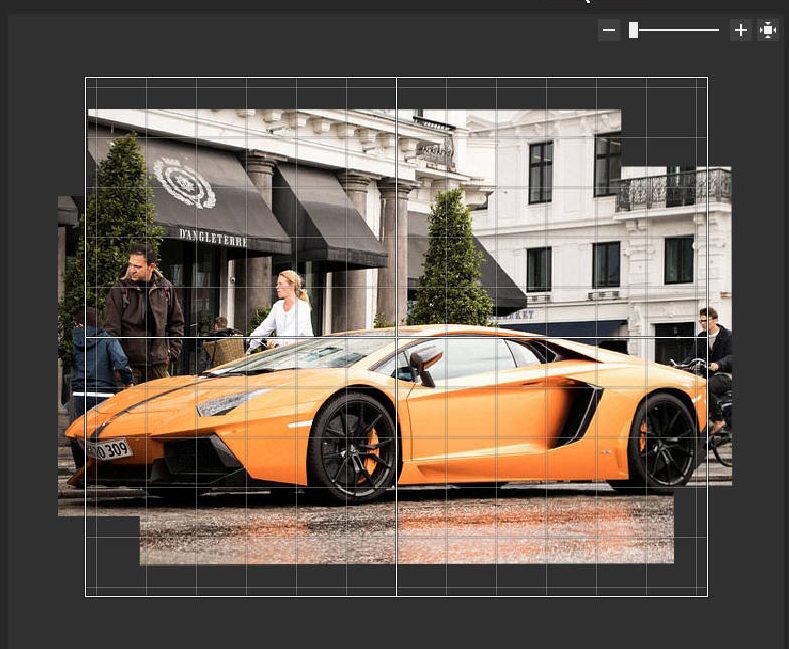
以下は、完成した画像で、整形して、欠損している角の部分は加工してくれています。

左下角に欠損部分の補填に使ったナンバー部分の数字が入っているのは、ご愛嬌で…
全員揃わない集合写真のベストショットとして
集合写真の場合、全員がきちんと正面を向いて、目を開いているとは限りません。
そんなときは、複数の問題のない部分の画像を合成しましょう。
例として、顔を赤くしている部分の人に問題があったと仮定します(上部の2枚の画像)。
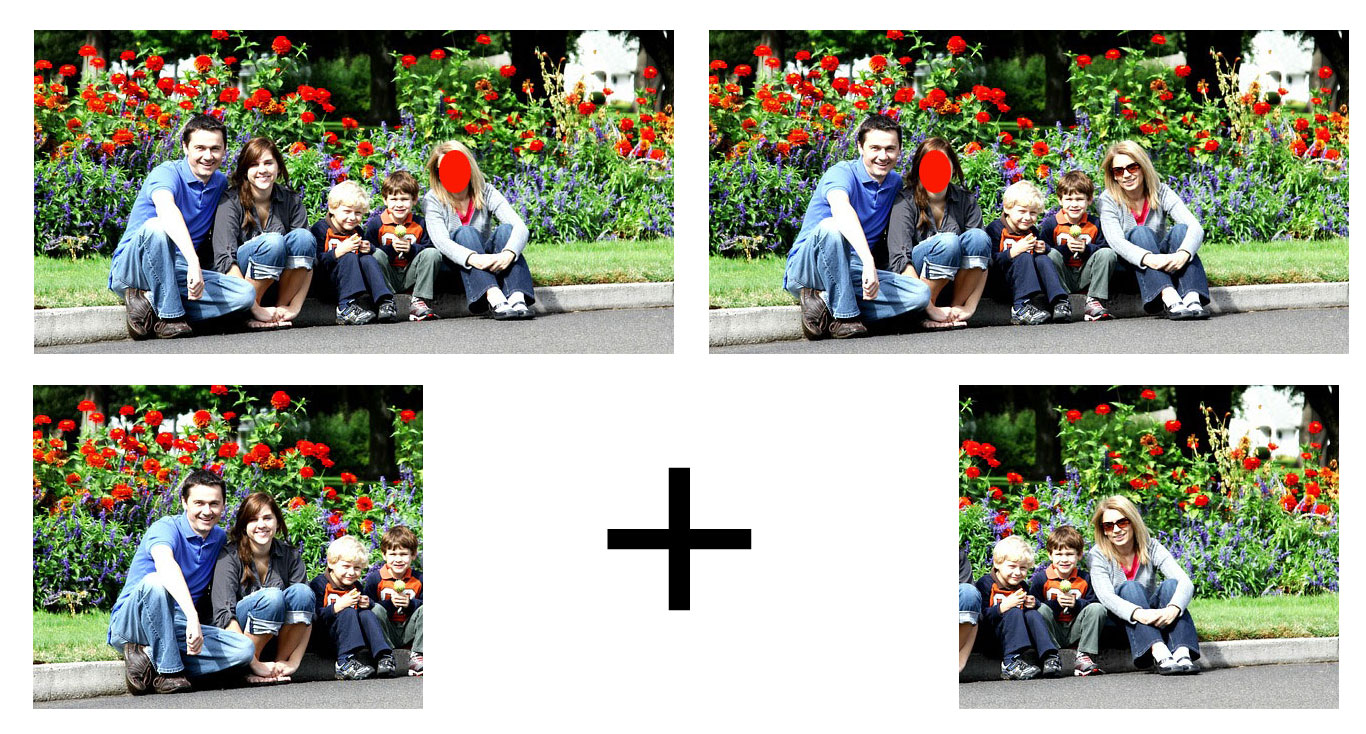
そして、問題の部分を切り取った下の2枚の画像を合成します。
出来上がったのが以下の画像です。

このような使い方もできますので、とても面白い、そして、役に立ちそうなフリーソフトです。
まとめ
『Image Composite Editor(ICE)』なら簡単にパノラマ化
- 1つのカメラ位置から撮影されたシーンの重なり合った複数の写真をシームレスに結合し、高解像度のパノラマを作成することができます。
- 動画(パンニングビデオ)からも作成できますが、バックグラウンドにオーバーレイされたストップモーションアクションを含む必要があるとしています。
システム要件
Windows 10/8/ 7
ダウンロード
公式サイトより
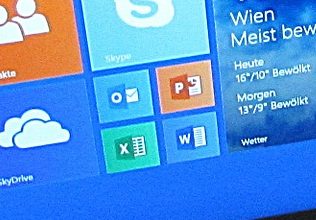

コメント